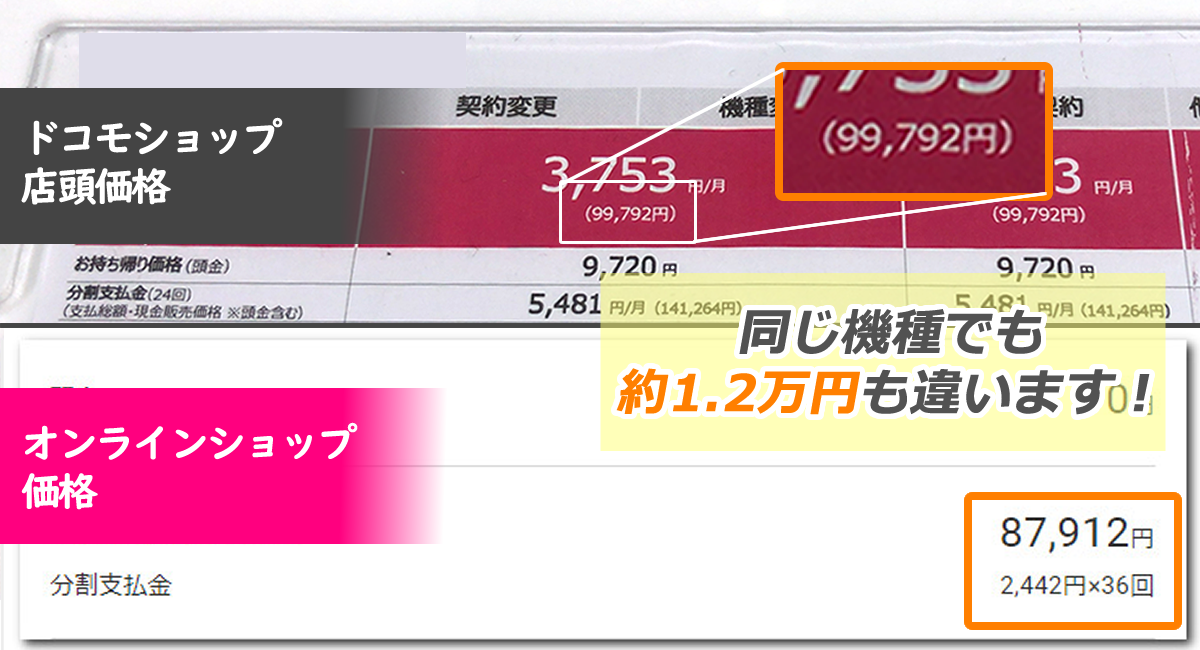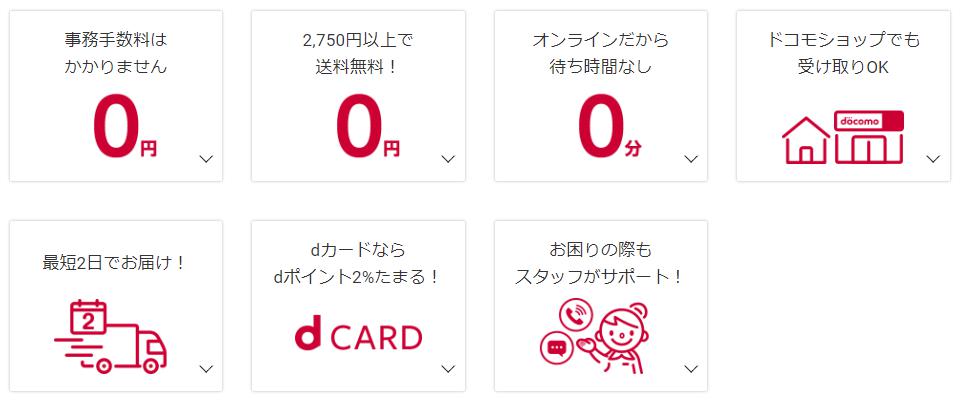Webからスマホを選んで、支払方法を決めて、さあ手続きしよう…と思ったら出てくるエラーコード。
ウキウキから一転イラッとしたことあるんじゃないでしょうか。こちらではドコモオンラインショップの
- よくあるエラーコード一覧
- エラーコードの意味と対処方法
をまとめています。
ドコモオンラインショップのエラーコード一覧
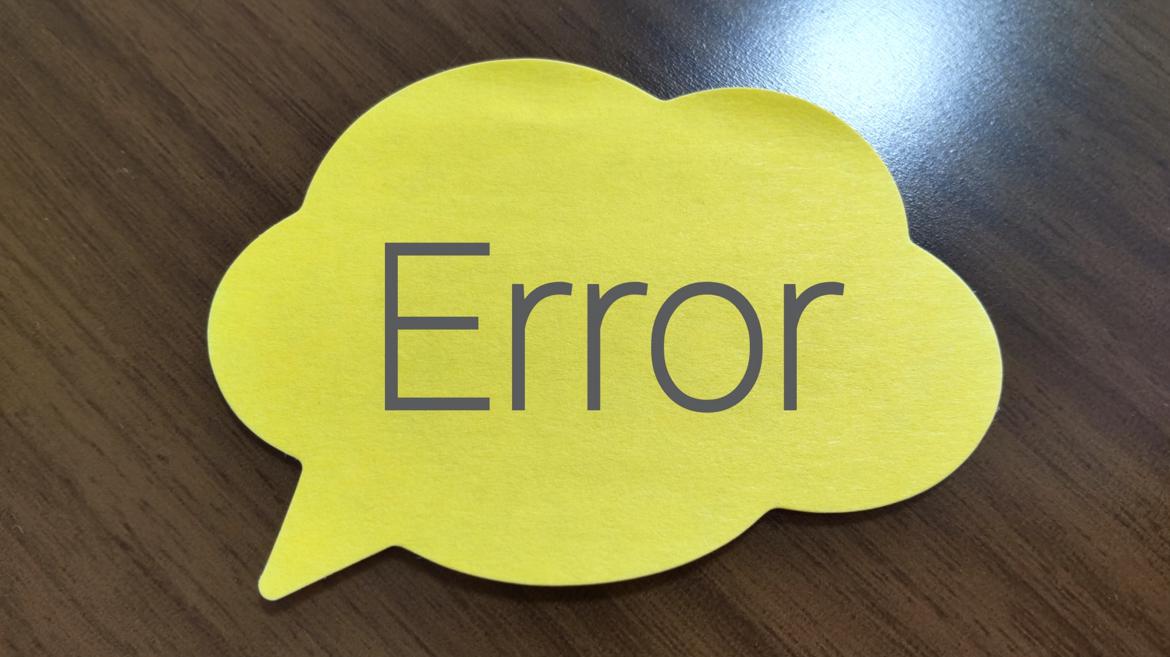
この記事で紹介しているエラーコードの原因と対処法は以下のとおりです。
詳しい内容については、ドコモオンラインショップでエラーコードが出た時の対処法で解説しているので、参考にしてみてください。
| エラーコード | 原因 | 対処法 |
| 35324 33064 |
商品宅配中または開通手続き未了 | 商品受取・開通手続き |
| 33213 33215 |
本人認証サービス(3Dセキュア)未登録 | 本人認証サービス(3Dセキュア)登録 |
| 33066 | MNP予約番号発行中 | MNP予約取り消し |
| 36719 | 受付履歴が存在しない | 受付番号で購入履歴を確認 |
| 71736 71681 |
本人認証サービス(3Dセキュア)非対応 | 他のクレジットカードを利用 |
| 36414 | 料金プラン変更予約中 | 料金プラン変更予約キャンセル |
| 30416 | WEBサイト利用不可設定中 | 要問合せ |
| 33100 | インターネットでの開通不可 | 要問合せ |
| 71559 | シェアパック・2台目プラスの解約要 | シェアパック・2台目プラス解約 |
| 33194 | メンテナンス中 | メンテナンス時間以外に手続き |
| 32878 | 契約名義が未成年者 | 利用不可 |
| 36243 | 配送希望の出荷上限超 | 配送希望日を選択しなおす |
ドコモオンラインショップでエラーコードが出た時の対処法

ドコモオンラインショップでエラーコードが出た時の対処法について、各エラーコードごとに詳しく解説していきます。
(参照:https://onlineshop.smt.docomo.ne.jp/supports/faq.htmlエラーについて)
エラーコード:35324の場合
注文した商品が「宅配中」または「開通手続きが完了していない」状態で、同一の回線で新たに注文をした場合に表示されるエラーコードです。
商品の受け取りまたは利用開始(開通)手続きが完了していなければ、新たな注文はできません。
完了後に再度、注文手続きを行ってください。
エラーコード:33064の場合
35324と同じです。
エラーコード:33213の場合
指定したクレジットカードでは受付ができない場合に表示されます。
商品を一括払いで購入する際には、クレジットカードの本人認証サービス(3Dセキュア)の利用登録が必要です。各クレジット会社の公式サイトなどから利用登録を行ってください。
カード会社ごとの具体的なやり方は
ドコモオンラインショップ公式HP内の本人認証サービス(3Dセキュア2.0)の設定方法でまとめられているのでご参照ください。
利用登録済みなのにエラーが出るという場合は
クレジットカード会社がドコモオンラインショップでの利用に制限をかけている可能性があります。一度クレジットカード会社へ問い合わせをしてみましょう。
関連記事:ドコモオンラインショップでクレジットカード使えないとき3つの解決策
-

-
ドコモオンラインショップでクレジットカード使えないとき3つの解決策|クレカなしやエラー時に現金払いできる?
続きを見る
エラーコード:33215の場合
33213と同じです。
エラーコード:33066の場合
手続きをしている電話番号が「MNP予約番号」発行中の場合に表示されるエラーコードです。
MNP予約番号が発行されている状態では、機種変更は行えません。
ドコモオンライン手続きにてMNP予約の取り消しを行うか、ドコモインフォメーションセンターに連絡をしましょう。
ドコモ インフォメーションセンター
- ドコモの携帯電話からの場合:(局番なし)151(無料)
- 一般電話などからの場合:0120-800-000
受付時間:午前9時~午後8時(年中無休)
エラーコード:36719の場合
ドコモのFAQでは「開通手続きが完了していない場合に表示されるエラーコードです」と書かれています。
しかし「受付履歴が存在しません(36719)」と表示されるため審査結果も分からない、WEBでの開通手続きができないとお困りの方がいるようです。
その場合は、
- 一度ログアウトして、「受付番号」を使って購入履歴を確認する
- 電話で開通手続きを行う
などの方法で解決できるそうですよ。
電話での開通手続きの方法
電話で開通手続きを行う場合、ネットワーク暗証番号を用意して以下の番号へ電話をかけてください。
詳しい手順については、ドコモオンラインショップの商品到着後の設定・開通(利用開始の手続き)で確認できますよ。
【のりかえの場合】
ドコモ インフォメーションセンター
- ドコモの携帯電話からの場合:(局番なし)151(無料)
- 一般電話などからの場合:0120-800-000
受付時間:午前9時~午後8時(年中無休)
【新規契約・機種変更の場合】
切替専用ダイヤル
- 携帯電話から(局番なし)1580(通話料無料)
※購入した機種以外からはつながりません。
受付時間:24時間
新規契約・機種変更でも、手続きがうまくいかない場合はドコモインフォメーションセンターへ連絡してみましょう。
エラーコード:71736の場合
入力したクレジットカードで受付できない場合に表示されます。
- クレジットカードが本人認証サービス(3Dセキュア)に対応していない
- 本人認証サービス(3Dセキュア)の設定をしていない
などの可能性が考えられます。本人認証サービス(3Dセキュア)に対応しているか、利用登録が完了しているか、クレジットカード会社へ確認してみましょう。
非対応の場合は他のクレジットカードを利用して手続きを行ってみてください。
エラーコード:71681の場合
71736と同じです。
エラーコード:36414の場合
料金プラン変更予約中に購入手続きを行った場合に表示されるエラーコードです。
- 変更予約中の料金プランが適用されてから購入手続きを行う
- 料金プラン変更予約をキャンセル→購入手続きを行う→商品到着後に料金プラン変更
のいずれかで対処しましょう。
料金プラン変更予約のキャンセルはドコモ インフォメーションセンターから行えます。
ドコモ インフォメーションセンター
- ドコモの携帯電話からの場合:(局番なし)151(無料)
- 一般電話などからの場合:0120-800-000
受付時間:午前9時~午後8時(年中無休)
エラーコード:30416の場合
WEBサイト利用不可設定中の場合に表示されます。
「WEBサイト利用不可設定」とは、利用者が勝手にネット上で契約プラン等を変更できないようにする設定のこと。ドコモインフォメーションセンターへ連絡して、WEBサイト利用不可設定を解除してもらいましょう。
ドコモ インフォメーションセンター
- ドコモの携帯電話からの場合:(局番なし)151(無料)
- 一般電話などからの場合:0120-800-000
受付時間:午前9時~午後8時(年中無休)
エラーコード:33100の場合
新規契約の際にファミリー割引やシェアグループなどのグループ関連サービスを申込み、インターネットで開通手続きをしようとした場合に表示されます。
この場合はインターネットでは開通の手続きができません。ドコモオンラインショップセンターへ電話で問い合わせましょう。
ドコモオンラインショップセンター
- ドコモの携帯電話からの場合:(局番なし)#8067(無料)
- 一般電話などからの場合:0120-131-067
受付時間:午前9時~午後8時(年中無休)※年末年始期間は、受付時間が変更になる場合があります。
エラーコード:71559の場合
シェアパック・2台目プラスの解約が必要なときに表示されるエラーコードです。
5G対応機種を購入する場合、5G料金プランへの変更が必要です。しかしシェアパック・2台目プラスを契約していると5G料金プランへの変更ができません。ドコモオンライン手続きにて、シェアパック・2台目プラスの解約(またはグループを抜ける)手続きを行ってから、購入手続きをしてください。
なおシェアパック代表回線が代表変更をせずにプラン変更した場合、シェアグループは廃止されてしまうので注意しましょう。変更前にグループ全回線でのシミュレーションをしておくのがおすすめですよ。
※詳しくはドコモ公式サイトにてご確認ください。
エラーコード:33194の場合
クレジットカード会社とドコモ側でメンテナンスを実施している時間帯に表示されます。
午後11時50分から翌日午前0時30分は利用できないので、それ以外の時間に手続きを行いましょう。
エラーコード:32878の場合
契約名義が未成年者(18歳未満)の場合に表示されるエラーコードです。
ドコモオンラインショップは、契約者が未成年(18歳未満)の場合は利用できません。親名義であれば利用可能なので、ドコモオンラインショップを利用したい場合は「契約者=親」「利用者=子ども」で契約するようにしましょう。
エラーコード:36243の場合
注文時に指定した「配送希望」の出荷上限を超えた場合に表示されるエラーコードです。
以下のいずれかの対応を行ってください。
カンタンお手続きの場合
ショッピングカートまで戻り、「通常のお手続きへ進む」から注文しなおす。
通常手続きの場合
「商品受取の入力」まで戻り、配送希望日を選択しなおす。または「指定しない」を選択する。
関連記事:ドコモオンラインショップがエラーで繋がらない!買えない・進まない時は
-

-
ドコモオンラインショップがエラーで繋がらない!買えない・進まない時は
続きを見る
\ エラーが解決したらこちら /
その他のドコモオンラインショップ上のエラーコード

その他、ドコモ公式サイトでは公表されていませんが、以下のような情報がありますのでご紹介しておきます。
エラーコード:35575の場合
X(旧Twitter)のドコモ公式サポートによると、OS・ブラウザが起因で発生する可能性があるとのことです。
なお、ご申告ただいたエラーコード「35575」はご利用のOS・ブラウザが起因となり発生している可能性がございます。次回利用時にまた同様のエラーが発生する可能性がありますので、よろしければ次のページの「推奨環境」をご確認ください。→【 https://t.co/8q15EnUOyC 】(2/2)
— ドコモ公式サポート (@docomo_cs) May 20, 2020
推奨環境以外で利用した場合は正常に動作しないことがあるので、一度確認してみましょう。
ドコモオンラインショップの推奨環境
【スマートフォン版】
Safari、Android OS標準ブラウザ、Google Chromeの各公式最新バージョン
【パソコン版】
Microsoft Edge、Firefox、Google Chrome、Safariの各公式最新バージョン
推奨環境でもエラーが出る場合
推奨環境で利用しているのにエラーが出るという場合は、
- 端末の再起動
- dアカウントの再ログイン
- キャッシュ/cookieの削除
などで改善されることがあるようなので、一度試してみてくださいね。
エラーコード:73750の場合
73750はahamoで起こりやすいエラーコードで、ahamo公式サイトのFAQによると、ドコモオンライン手続きから契約変更をしようとした場合に表示されるそうです。
ドコモオンライン手続きではahamoへのプラン変更は行えません。ahamoへのプラン変更は契約変更扱いとなるため、ahamo公式サイトから申し込みをしてください。
ahamo以外のプラン変更でも同じエラーコードが表示されたとの情報もあるので、ahamoに限らず「ドコモオンライン手続きでは行えないプラン変更を行った場合」に表示されるのではないかと思います。
自分はどこでプラン変更を行えばいいのか、「ドコモオンライン手続きガイド」で確認してみてくださいね。
エラーコード:y0424の場合
通常はブラウザ上の「進む」「戻る」「更新」ボタン等を使用した場合に表示されるエラーコードなのですが、セーフブラウジング機能の干渉によってエラーとなることがあるようです。
セーフブラウジングは有害サイトから訪問者を保護してくれる大切な機能ですが、エラーが出てしまう場合は一時的に設定を解除してみましょう。
手続き完了後は、再度セーフブラウジングの設定を行うのを忘れないように注意してくださいね。
エラーコード:y2001の場合
「このエラーコードが出たが、Google Chromeアプリを更新したら解決した」という情報がありました。
ブラウザアプリが原因の可能性が高いので、使用しているブラウザアプリが最新バージョンになっているかを確認してみましょう。
エラーコード:y2228の場合
ドコモへ問い合わせると「混雑が原因なので再度手続きを行ってください」との回答されることが多いようです。しかし、混雑が原因にしてはこのエラーコードが出たという人が少なく、謎のエラーコードです…。
中には「最新バージョンのiOSに対応していない機種のため利用できません」との回答を受けたという情報もあり、その方はSIMを他の端末に差し替えると解決したそうです。
最新OS非対応の古い機種を使っている場合は、一度パソコンや他の端末から手続きを行ってみましょう。
-

-
ドコモオンラインショップの問い合わせ先まとめ|電話番号・チャットのやり方・繋がりにくいときの連絡方法
続きを見る
関連記事:知らないと失敗!ドコモオンラインショップ機種変更7つの注意点
-

-
知らないと失敗!ドコモオンラインショップ機種変更7つの注意点
続きを見る
/ 各オンラインショップへ飛びます \
スマホは手続きをする場所で支払い総額が違う!
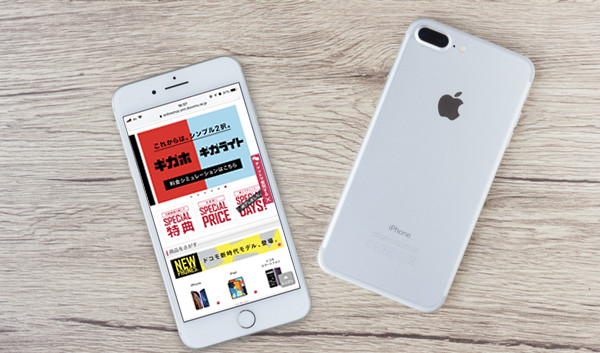
いつもスマホの機種変更を、携帯ショップや家電量販店で行っている方…
実は超絶にもったいないことをしてますよ。
ショップでは、機種代金の他に「頭金」を請求されます。
※頭金の金額は1万円~2万円が一般的。
この頭金、実はいくら支払っても端末の分割金額は減りません。
車や家の頭金と同じに考えると、結果的に多くのお金を取られますので注意しましょう!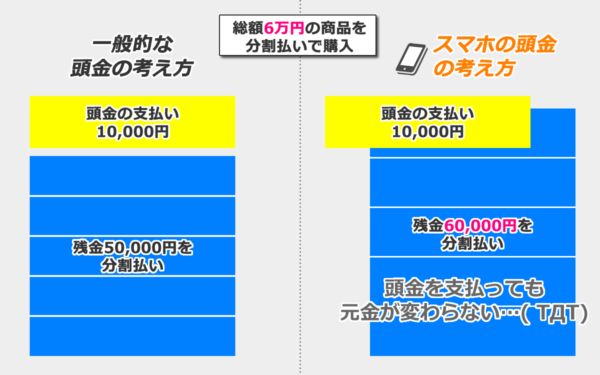
ちなみにオンラインショップスマホを購入した場合は、この分割払い時の頭金がかかりません。
ドコモであれば事務手数料も無料になります。
ドコモオンラインショップは事務手数料・頭金がかからない
ドコモオンラインショップを使うの最大のメリットは、事務手数料が無料、頭金も不要になること。
つまりオンラインショップなら、ドコモショップや家電量販店よりも10,000円~20,000円も安くスマホを買うことができるんです。
・事務手数料と頭金がかからないドコモオンラインショップのメリット
・24時間365日機種変更ができる
・ショップに行く必要がない
・2,750円以上の購入で送料無料
・dポイントが使える
・自宅以外でも受取先を選べる・機種変更の場合は到着まで2~3日かかるドコモオンラインショップのデメリット
・新規契約/MNPは審査含め約10日かかる
・実機を直接触ることができない
・対面での相談ができない
わざわざドコモショップに行かなくても、自宅でスマホから同じ手続きができます。
購入した端末は自宅に送られてくるので、外出する必要は一切ありません。
ドコモショップまで行く時間、順番待ちの時間、交通費を考えると、オンラインショップの方が圧倒的にお得ですよ。
/ 各オンラインショップへ飛びます \